使用CAD該如何繪制平面圖呢?如果手頭沒有專門的建筑等專業軟件,那么單純用CAD快速的畫出一個平面圖也是挺讓人驚艷的。我們來看下CAD繪制平面圖方法。
CAD怎么畫平面圖,平面圖是比較簡單的操作,只要懂的一些快捷方式就可以畫整套圖來,如下圖教您怎么畫平面圖。
1、如下圖所顯示,這這一張圖完成它,用直線、偏移、修剪工具來完成它。
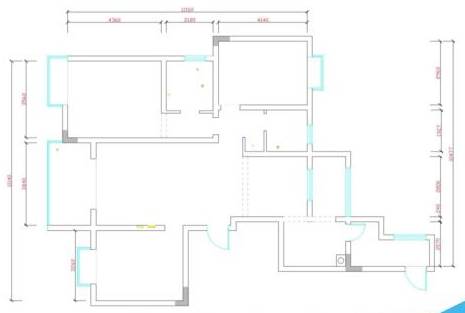
2、在如下圖是用CAD軟件來畫的,也可以用其它版本來進行畫,都差不多的,這張圖都有尺寸了,可以按照如下圖進行來畫完它到。
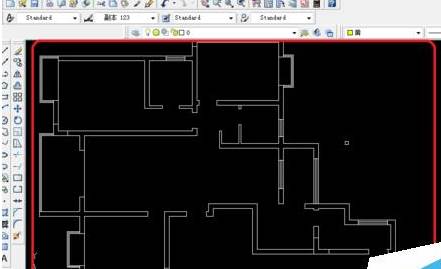
3、在選擇窗,窗的顏色一般情況下是青色來顯示,也可以用其它顏色。
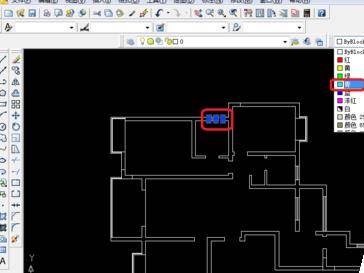
4、如下圖把其它的窗都改為青色。
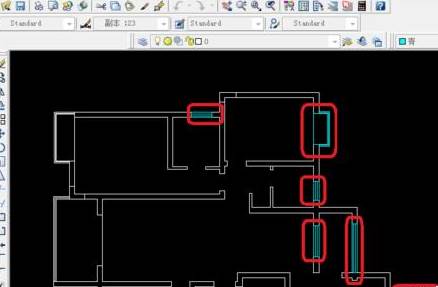
5、這里的快捷鍵是H空格鍵,就會出現如下圖圖案填充和漸變色,選擇樣例。

6、選擇其它圖案是solid這里是表顯墻,這里要標志哪里是墻。
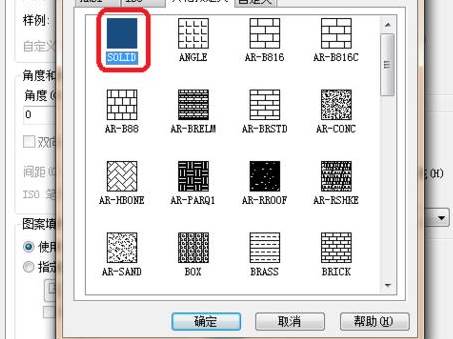
7、單擊要拾取點。
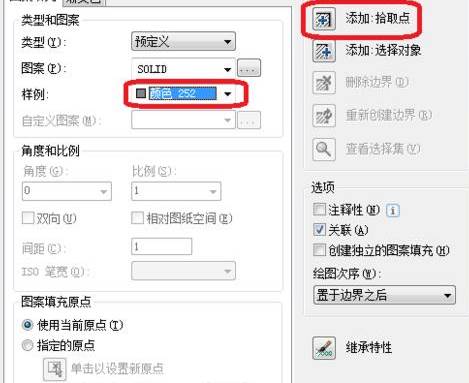
8、選擇如下圖這方框里,這就是柱了,是承重墻,是不能打的。選擇之后按空格鍵。

9、在跳到如下圖,單擊確定就可以了。
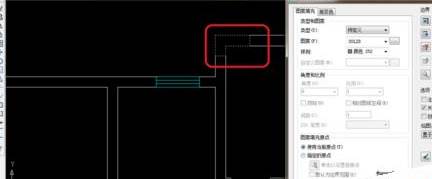
10、如下圖就完成了窗和墻的表顯,以后我們看CAD圖的時候就知道哪里是窗哪里是承重墻。

本文介紹了CAD繪制平面圖方法,用單純CAD快速的畫出平面圖來,其實在各種專業軟件橫行的年代,也是一件讓人驚艷的事。 如果正好碰到甲方大老板在旁邊,這技能能增加不少好感。

2022-06-20

2022-01-18

2021-12-07

2021-11-03

2021-10-25

2021-09-08

2021-09-06

2021-08-23

2021-08-19

2021-07-30
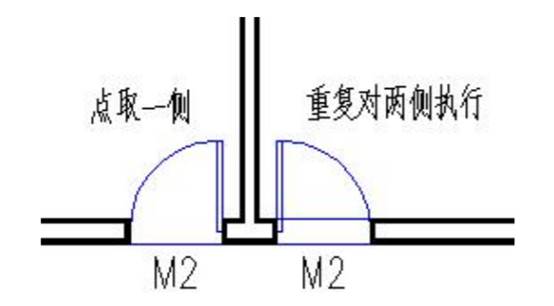
2021-04-15
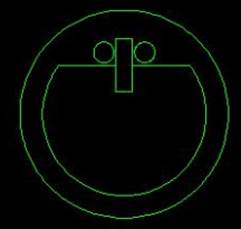
2019-12-11
